【记录】Python3|Selenium4 极速上手入门(Windows)
环境:Windows
版本:python3,selenium 4.11.2
写这个是方便自己重装电脑时重新装 Selenium,懒得每次都重新找链接。
文章目录
1 装
Chrome 和 Edge 或其他浏览器任选其一。
Chrome
首先,终端运行:
pip3 install selenium==4.11.2
官网下载Chrome:https://www.google.cn/intl/zh-CN/chrome/
安装好Chrome之后查看Chrome版本:chrome://settings/help
如果Chrome版本大于114,官网下载与Chrome版本对于的ChromeDriver:https://googlechromelabs.github.io/chrome-for-testing/,往下翻翻就能看到下载链接;
如果Chrome版本小于等于114,官网下载ChromeDriver链接:https://chromedriver.chromium.org/downloads。
解压下好的ChromeDriver.zip,把里面的exe拖出来,并记住放到了哪个路径。
写代码引入driver:
from selenium import webdriver
from selenium.webdriver.chrome.service import Service
s = Service("D:/software/chromedriver.exe")
driver = webdriver.Chrome(service=s)
结合Options使用的方式:
from selenium import webdriver
from selenium.webdriver.chrome.service import Service
from selenium.webdriver.chrome.options import Options
options = Options()
options.add_argument(
"user-agent='Mozilla/5.0 (Windows NT 10.0; Win64; x64) AppleWebKit/537.36 (KHTML, like Gecko) Chrome/91.0.4472.124 Safari/537.36'") # UA
s = Service("D:/software/chromedriver.exe")
driver = webdriver.Chrome(service=s, options=options)
Edge
首先,终端运行:
pip3 install selenium==4.11.2
官网下载Edge:https://www.microsoft.com/en-us/edge/download
安装好Edge之后查看Chrome版本:edge://settings/help
官网下载与Edge版本对于的webDriver:https://developer.microsoft.com/en-us/microsoft-edge/tools/webdriver/
解压下好的edgeDriver.zip,把里面的exe拖出来,并记住放到了哪个路径。
from selenium import webdriver
from selenium.webdriver.edge.service import Service
s = Service('D:/software/msedgedriver.exe')
edge = webdriver.Edge(service=s)
结合Options使用的方式:
from selenium import webdriver
from selenium.webdriver.edge.service import Service
from selenium.webdriver.edge.options import Options
options = Options()
options.add_argument(
"user-agent='Mozilla/5.0 (Windows NT 10.0; Win64; x64) AppleWebKit/537.36 (KHTML, like Gecko) Chrome/91.0.4472.124 Safari/537.36'") # UA
s = Service('D:/software/msedgedriver.exe')
edge = webdriver.Edge(service=s, options=options)
其他浏览器
浏览器本身直接搜索下载,驱动driver可参考selenium官网的驱动下载列表:
https://www.selenium.dev/zh-cn/documentation/webdriver/troubleshooting/errors/driver_location/#download-the-driver。
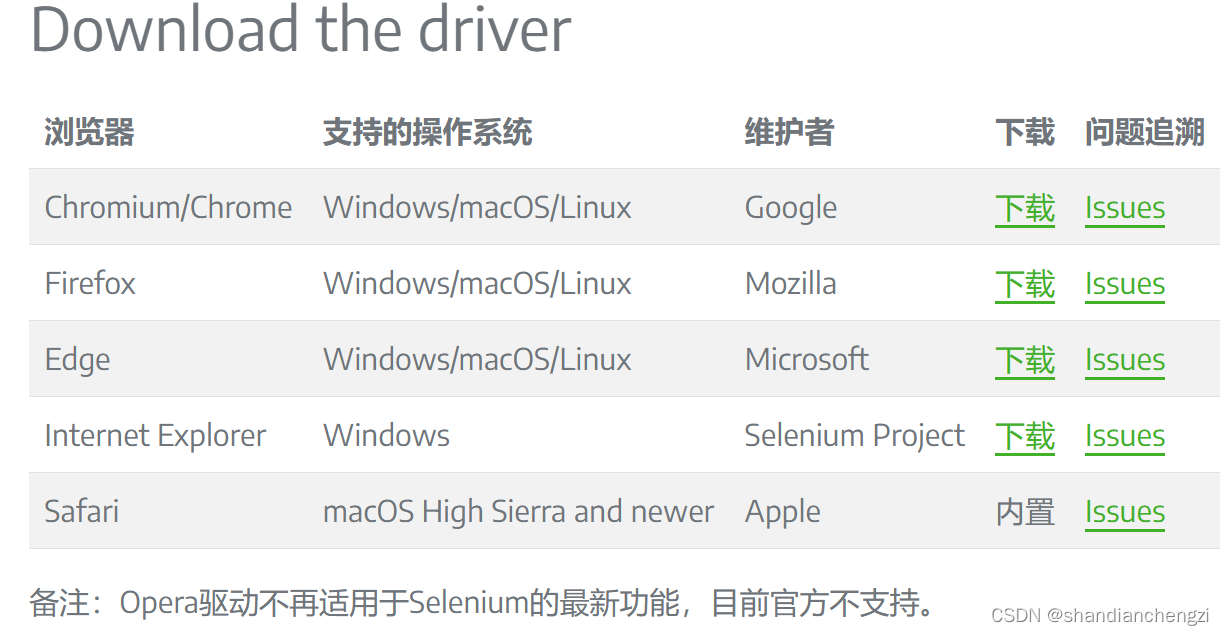
2 运行报错
以下是运行Selenium可能遇到的问题:
RequestsDependencyWarning: urllib3 (1.26.9) or chardet (3.0.4) doesn‘t match a supported version
解决:更新requests:pip3 install --upgrade requests
打开了浏览器,但是没有显示网页 / Service连接失败
原因:浏览器驱动版本下载错误。
解决:请自行确定浏览器版本并重新下载驱动driver。
invalid argument: invalid locator (Session info: MicrosoftEdge=102.0.1245.44)
两种原因:
① 浏览器版本和驱动版本不一致(请自行确定浏览器版本并重新下载驱动driver);
② 代码打错了。比如edge.find_elements(by="//div"),正确的是edge.find_elements(by='xpath',value="//div")。
3 老代码报错
Selenium 4重构过,API 发生了一些变化。以下是常见报错:
DeprecationWarning: executable_path has been deprecated, please pass in a Service object
原因:查询当前版本重构后的函数,是之前的 executable_path 被重构到了 Service 函数里。所以,新版的selenium不能继续用executable_path,而是应该写成Service。
DeprecationWarning 警告的类型错误的意思都是,该类型的警告大多属于版本已经更新,所使用的方法过时。
解决:webdriver.Edge(executable_path='/pathto/webdriver.exe', options=options) 改成 webdriver.Edge(service=Service('/pathto/webdriver.exe'), options=options),意思是去掉代码中的executable_path,用Service,如本文的第一节装里提供的示例代码那样写。
参考:selenium 报错 DeprecationWarning: executable_path has been deprecated, please pass in a Service object
AttributeError: ‘WebDriver’ object has no attribute ‘find_elements_by_xpath’
原因:新的driver类没有find_elements_by_xpath方法了:

解决:改成find_elements(by='xpath', value='查找路径')。
快速替换:find_elements_by_xpath( → find_elements(by='xpath',value=。
4 经典代码片段分享
from selenium import webdriver
from selenium.webdriver.edge.service import Service
from selenium.webdriver.edge.options import Options
def connectchrome():
"""
连接chrome浏览器,实现无痕浏览
"""
# driver_path = os.getcwd()+ "/chromedriver.exe"
# s = Service(driver_path)
s = Service("D:/software/chromedriver.exe") # 注意改成自己的driver路径
options = Options()
options.add_argument('log-level=3')
options.add_argument("--incognito")
options.add_argument("--no-sandbox")
options.add_argument("--disable-dev-shm-usage")
options.add_experimental_option('useAutomationExtension', False)
options.add_experimental_option('excludeSwitches', ['enable-automation'])
prefs = {
'profile.default_content_setting_values': {
'images': 2,
}
}
options.add_experimental_option('prefs', prefs)
options.add_argument("--disable-blink-features=AutomationControlled")
options.add_argument(
"user-agent='Mozilla/5.0 (Windows NT 10.0; Win64; x64) AppleWebKit/537.36 (KHTML, like Gecko) Chrome/91.0.4472.124 Safari/537.36'")
driver = webdriver.Chrome(service=s, options=options)
driver.execute_cdp_cmd("Page.addScriptToEvaluateOnNewDocument", {
"source": """
Object.defineProperty(navigator, 'webdriver', {
get: () => undefined
})
"""
})
driver.set_window_size(1280, 800)
driver.set_window_position(100, 100)
time.sleep(2)
return driver
本账号所有文章均为原创,欢迎转载,请注明文章出处:https://blog.csdn.net/qq_46106285/article/details/132405149。百度和各类采集站皆不可信,搜索请谨慎鉴别。技术类文章一般都有时效性,本人习惯不定期对自己的博文进行修正和更新,因此请访问出处以查看本文的最新版本。
【记录】Python3|Selenium4 极速上手入门(Windows)的更多相关文章
- 课程上线 -“新手入门 : Windows Phone 8.1 开发”
经过近1个月的准备和录制,“新手入门 : Windows Phone 8.1 开发”系列课程已经在Microsoft 虚拟学院上线,链接地址为:http://www.microsoftvirtuala ...
- 2.RABBITMQ 入门 - WINDOWS - 生产和消费消息 一个完整案例
关于安装和配置,见上一篇 1.RABBITMQ 入门 - WINDOWS - 获取,安装,配置 公司有需求,要求使用winform开发这个东西(消息中间件),另外还要求开发一个日志中间件,但是也是要求 ...
- 版本控制工具Git工具快速入门-Windows篇
版本控制工具Git工具快速入门-Windows篇 作者:尹正杰 版权声明:原创作品,谢绝转载!否则将追究法律责任. 最近在学习Golang语言,之前的开发环境在linux上开发的,后来由于办公用的是w ...
- smarty半小时快速上手入门教程
http://www.jb51.net/article/56754.htm http://www.yiibai.com/smarty/smarty_functions.html http://www. ...
- Python3.7源码在windows(VS2015)下的编译和安装
Python3.7源码在windows(VS2015)下的编译和安装 下载官方源码,使用vs2015(WIN10SDK),最python3.7.0的源码进行编译,编译出不同的版本(release,de ...
- 华大单片机开发板HC32L13X上手入门
HC32L136开发板(如下图所示)分为板载调试模块(左半部分)和MCU开发电路(右半部分).二者中间通过邮票孔相连,如果将板子从中间掰开,板载调试模块就可以当一个CMSIS-DAP的仿真器来使用.此 ...
- 华大单片机开发板HC32F030上手入门
HC32F030开发板(如下图所示)分为板载调试模块(左半部分)和MCU开发电路(右半部分).二者中间通过邮票孔相连,如果将板子从中间掰开,板载调试模块就可以当一个CMSIS-DAP的仿真器来使用.此 ...
- 新手入门 : Windows Phone 8.1 开发 视频学习地址
本视频资源来自Microsoft Virtual Academy http://www.microsoftvirtualacademy.com/ 下面为视频下载地址! 新手入门 : Windows P ...
- Caffe+VS2015+python3的安装(基于windows)
在网上找了许多安装Caffe的教程 感觉全都是杂乱无章的 而且也没有详细的 只能自己当小白鼠来实验一次了 本次配置:CUDA 8.0+ CUDNN +VS 2015 +Python 3.5 + Ca ...
- firewalld 极速上手指南
从CentOS6迁移到7系列,变化有点多,其中防火墙就从iptables变成了默认Firewalld服务.firewalld网上资料很多,但没有说得太明白的.一番摸索后,总结了这篇文章,用于快速上手. ...
随机推荐
- RMAN备份时遇到ORA-48132 &ORA-48170且备份变慢案例
现象描述: 环境: 操作系统:Red Hat Enterprise Linux release 8.10 数据库版本: Oracle 19.24.0.0.0 企业版 备份作业在执行RMAN备份时,告警 ...
- 如何在啥也不懂的情况下将你的公众号接入DeepSeek或其它大模型
如何在啥也不懂的情况下将你的公众号接入DeepSeek或其它大模型 前言 最近国产大模型的"顶流"DeepSeek可谓是红得发紫,朋友圈刷屏的AI神回复.公众号爆款推文,都少不了它 ...
- 快速配置Azure DevOps代理服务器
快速配置Azure DevOps代理服务器(CentOS 7) Azure DevOps非常好用,但是代理服务器的配置相对有点麻烦而且易出问题,接下来笔者分享一下如何快速配置Azure DevOps的 ...
- 【忍者算法】从公路跑步到链表成环:探索环形链表检测|LeetCode第141题 环形链表
从公路跑步到链表成环:探索环形链表检测 生活中的环形 想象两个人在环形跑道上跑步,一个跑得快,一个跑得慢.如果他们一直跑下去,快的跑者一定会从后面追上慢的跑者.这就是我们今天要讨论的环形链表问题的现实 ...
- ES - 概述
前言 Q1:ElasticSearch 是什么? 为什么要学习? ElasticSearch 是一个分布式.可扩展.实时的搜索和分析引擎,基于 Lucene 构建.它可以用于全文搜索.结构化搜索.分析 ...
- 基于Unity调取摄像头方式的定时抓拍保存图像方法小结
上一篇<Maxmspjitter实现实时抓取摄像头画面并制成序列图 (定时抓拍)>已讲到了定时抓拍的相关问题解决方案,这一篇继续,采用不同的方法,不同的平台----基于Unity. 目标明 ...
- Processing模拟控制多台舵机-以距离为参数 程序参考
又是一次课程学习的结束,辅导学生的过程也很受益,温故而知新.该组同学需要Arduino控制多达6个舵机,而且基于距离这一参数,在不同距离值之间会有不同的触发事件,也就是6个舵机转的角度都有所不同,而且 ...
- Unable to Connect: sPort: 0 C# ServiceStack.Redis 访问 redis
需求: 对数据库中的不断抓取的文章进行缓存,因此需要定时访问数据,写入缓存中 在捕获到的异常日志发现错误:Unable to Connect: sPort: 0 使用的访问方式是线程池的方式:Poo ...
- Selenium KPI接口 附件上传
实现功能 拖拽图片到百度上传图片搜索功能区域. 定位.send_keys(r'图片路径') 导入相关包 from selenium import webdriver from time import ...
- go 限流器 rate
前言 Golang 官方提供的扩展库里就自带了限流算法的实现,即 golang.org/x/time/rate.该限流器也是基于 Token Bucket(令牌桶) 实现的. 限流器的内部结构 tim ...
